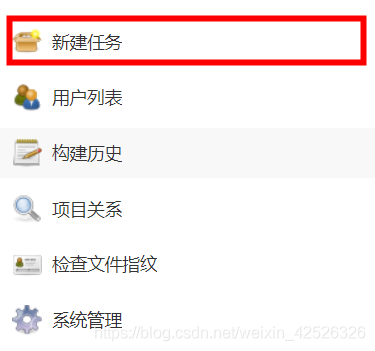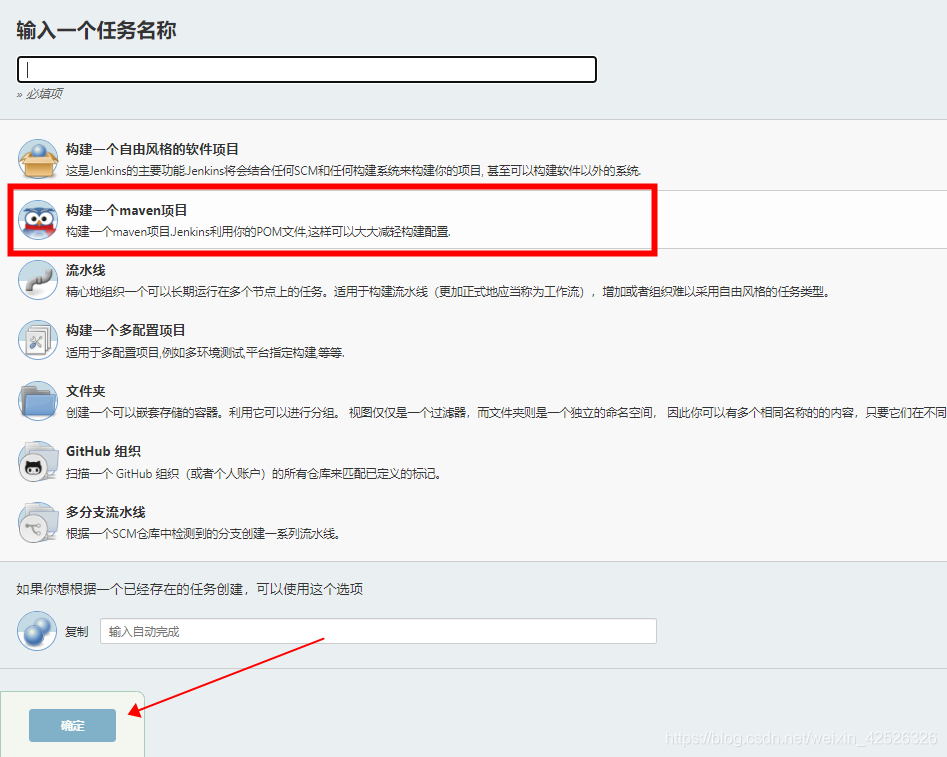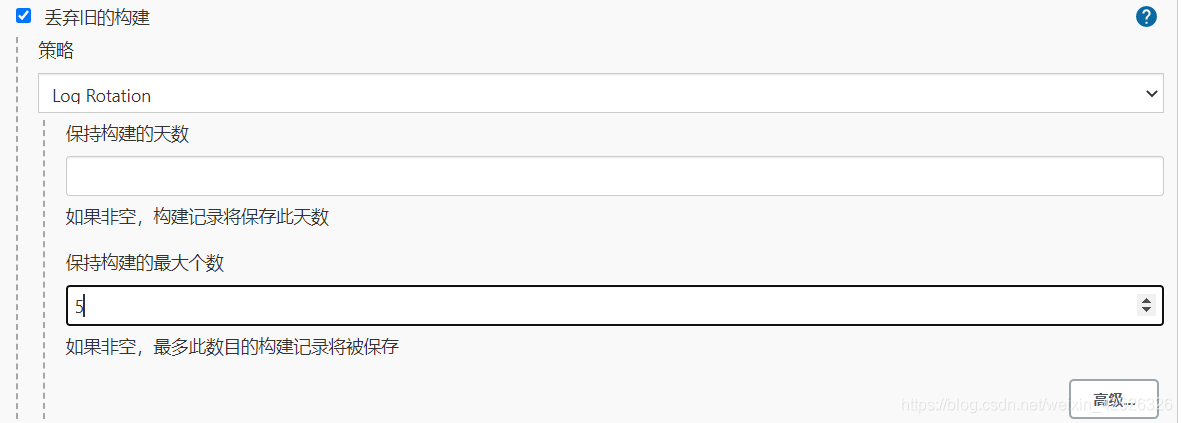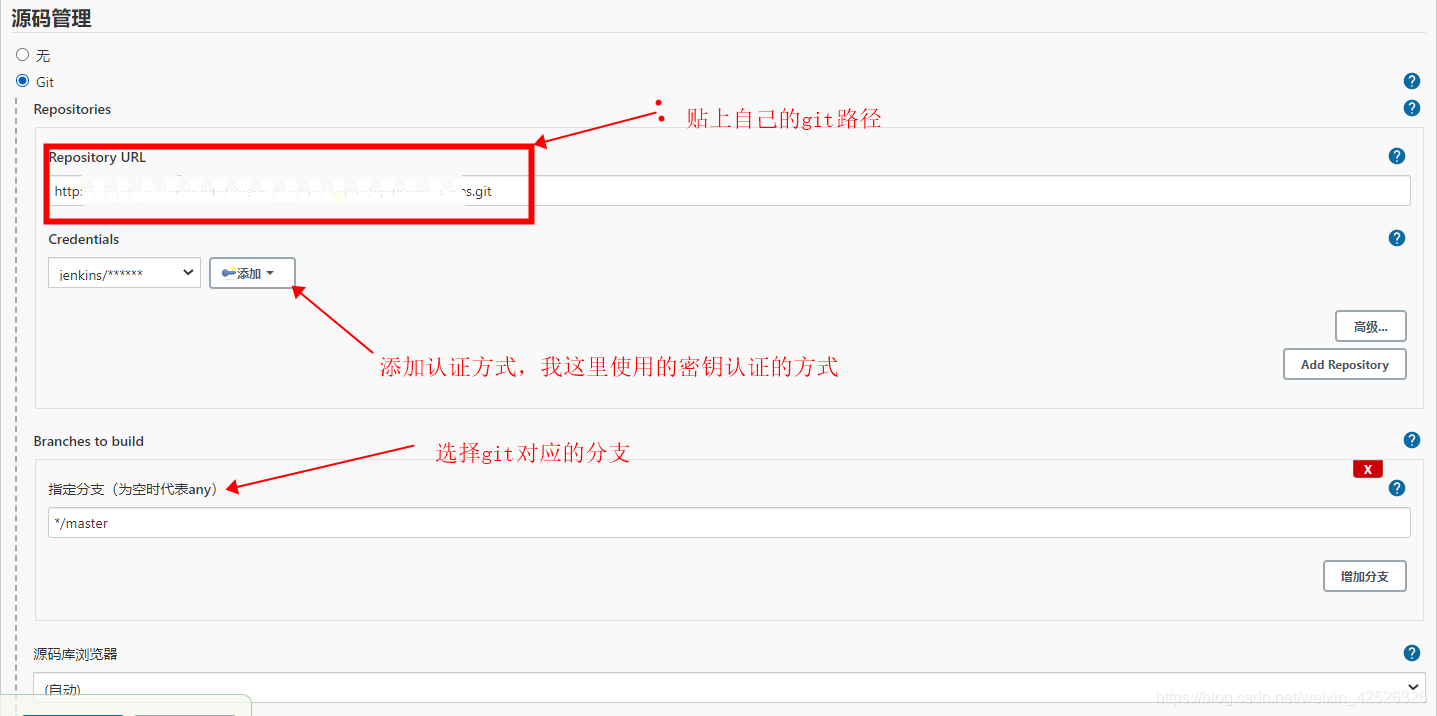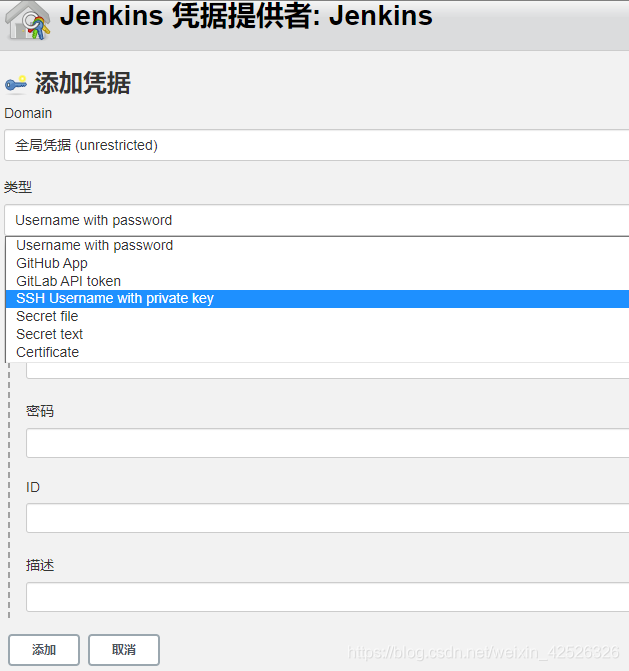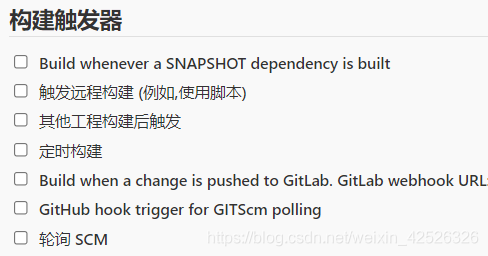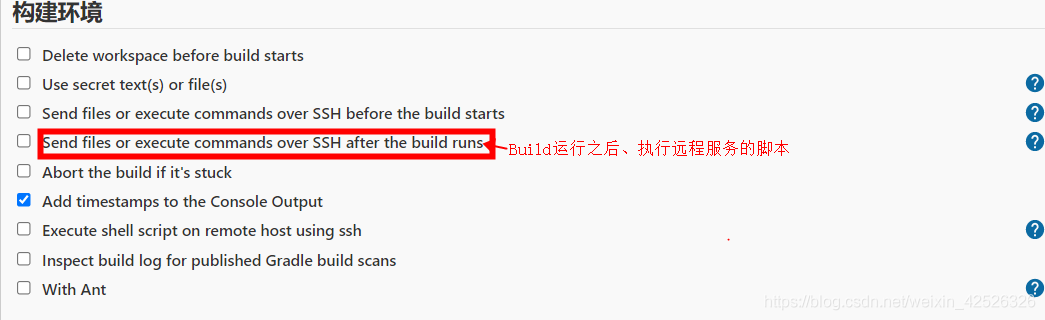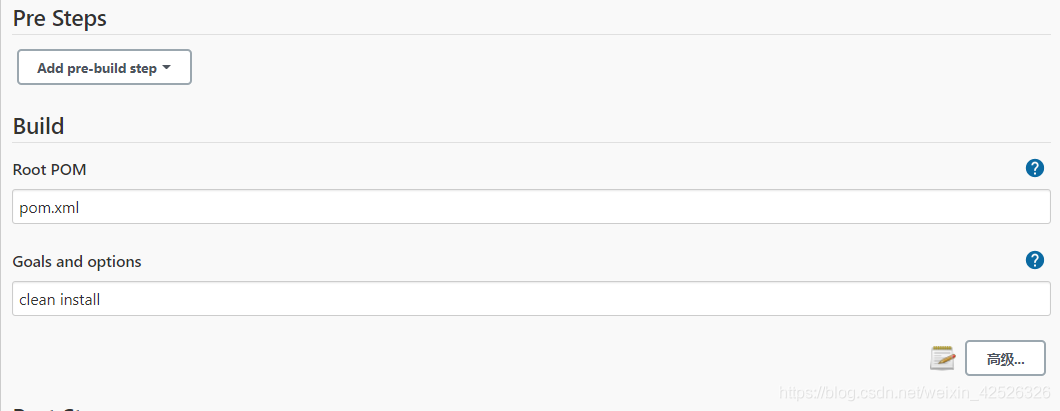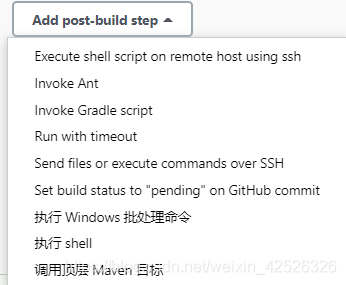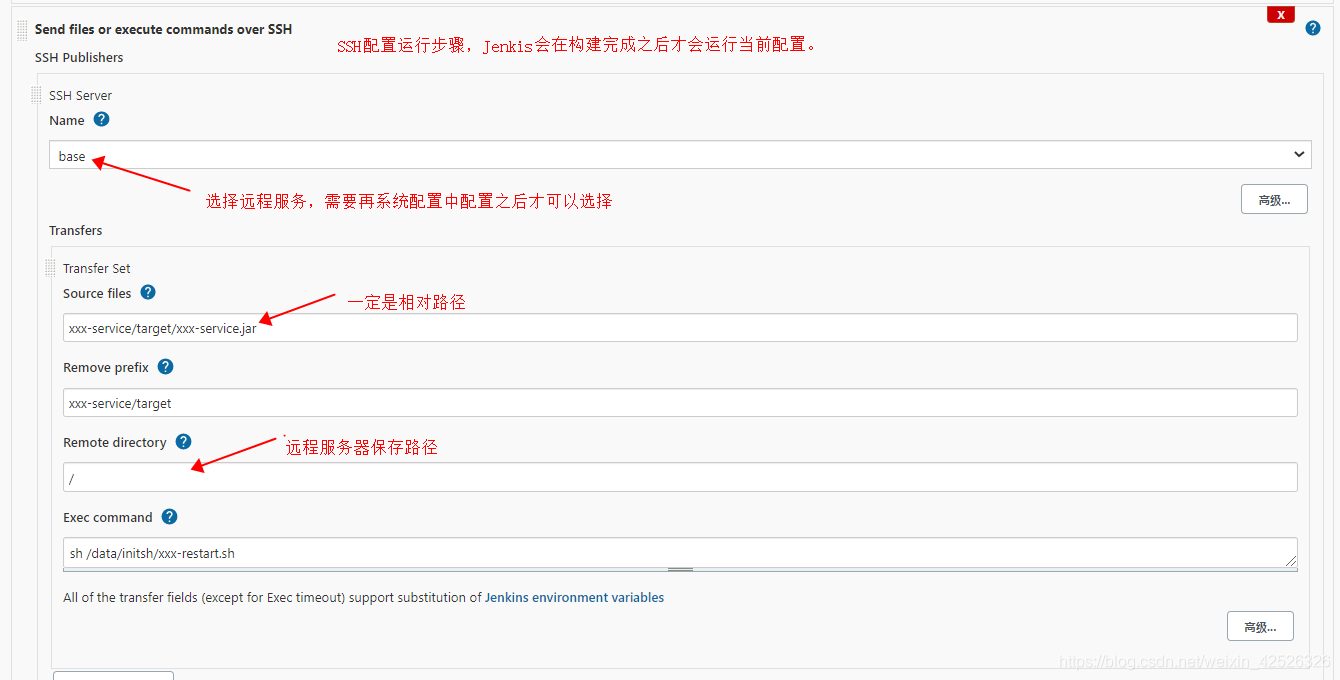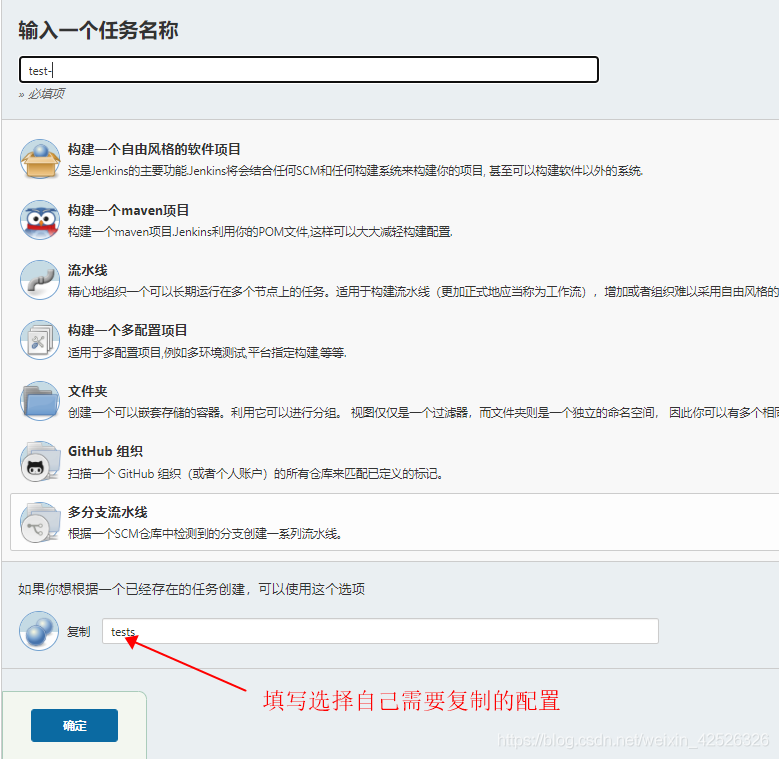Jenkins笔记之新建任务
2021/12/7 13:16:52
本文主要是介绍Jenkins笔记之新建任务,对大家解决编程问题具有一定的参考价值,需要的程序猿们随着小编来一起学习吧!
@TOC
1` 必要条件:安装环境Docker或者JDK+Maven+Git/Svn
2` 添加方式:从零配置、复制配置
-
从零配置
-
点击左侧功能列表----新建任务
-
填写任务名称,点击构建一个maven项目,点击确定
-
进入配置列表
-
配置构建历史
-
设置源码管理这里选择git
多种认证方式任选其一 -
构建触发器:根据自己的需求设置,简单的任务不需要配置。
-
构建环境:这里可以配置远程服务器的命令行,但是最好放在Build完成之后(Post Steps)再执行脚本,再Post Steps执行远程服务脚本,可以打印出日志。
-
Pre Steps 先Clean再install
-
Post Steps 多种发布步骤任你选择
-
直接在Jenkis服务器通过脚本执行
[外链图片转存失败,源站可能有防盗链机制,建议将图片保存下来直接上传(img-imZrHBWG-1629689671588)(C:\Users\Administrator\AppData\Roaming\Typora\typora-user-images\image-20210823104307405.png)]
执行脚本的命令需要使用用根路径
scp -P 2021 /data/jenkins/workdir/jobs/xxx/workspace/xxx/target/xxx.jar devops@内网IP:/home/devops/xxx/ ssh -p 2021 devops@内网IP "/data/initsh/xxx.sh"
-
在目标服务器执行脚本,配置运行流程:Jenkins构建完成之后,连接到目标服务器将Sources file文件的Jar复制到远程服务路径中,然后运行Exec Command脚本。
配置如下:- Source files
**/*表示sskzmz这个job的工作目录下所有的文件和目录。 - Remove prefix 该操作是针对上面的source files目录,会移除匹配的目录。通常留空。
- Remote directory 该操作是基于设定的服务器目录进行。这里我的服务器配置是的/www. 因此这里应该写sites/sskzmz即可。
- Exec command 远程服务器执行的命令。例如可以输出 service nginx restart 或者/www/xx. sh 均可。
- 高级:
- Exclude files:排除的文件(在你传输目录的时候很有用,使用通配符,例如:/*.log,/*.tmp,.Git/)
- Pattern separator:分隔符(配置Transfer Set Source files的分隔符。如果你这儿更改了,上面的内容也需要更改)
- No default excludes:禁止默认的排除规则(具体的自己看帮助)
- Make empty dirs:此选项会更改插件的默认行为。默认行为是匹配该文件是否存在,如果存在则创建目录存放。选中此选项会直接创建一个目录存放文件,即使是空目录。(个人理解)
- Remote directory is a date format:远程目录建立带日期的文件夹(需要在Remote directory中配置日期格式)
- Flatten files:只上传文件,不创建目录(除了远程目录)
- Exec timeout (ms):运行脚步的超时时间(毫秒)
- Exec in pty:模拟一个终端执行脚步
- Add Transfer Set:增加一个配置
- Source files
-
sh 脚本(两种方式脚本一致)
#!/bin/bash #服务名称 SERVER_NAME=xxx # 源jar路径,mvn打包完成之后,target目录下的jar包名称,也可选择成为war包,war包可移动到Tomcat的webapps目录下运行,这里使用jar包,用java -jar 命令执行 JAR_NAME=xxx # 源jar路径 #/usr/local/jenkins_home/workspace--->jenkins 工作目录 #demo 项目目录 #target 打包生成jar包的目录 JAR_PATH=/home/devops/xxx/ # 打包完成之后,把jar包移动到运行jar包的目录--->work_daemon,work_daemon这个目录需要自己提前创建 JAR_WORK_PATH=/data/project/xxx/ echo "查询进程id-->$SERVER_NAME" PID=`ps -ef | grep "$SERVER_NAME" | awk '{print $2}'` echo "得到进程ID:$PID" echo "结束进程" for id in $PID do kill -9 $id echo "killed $id" done echo "结束进程完成" #复制jar包到执行目录 echo "复制jar包到执行目录:cp $JAR_PATH/$JAR_NAME.jar $JAR_WORK_PATH" cp $JAR_PATH/$JAR_NAME.jar $JAR_WORK_PATH echo "复制jar包完成" cd $JAR_WORK_PATH #修改文件权限 chmod 755 $JAR_NAME.jar nohup /usr/local/java/bin/java -jar $JAR_NAME.jar >> /data/project/xxx/logs/info.log 2>&1 & -
Extra 附加参考脚本
#!/bin/bash #这里可替换为你自己的执行程序,其他代码无需更改 APP_NAME=xxxxxxxx.jar #使用说明,用来提示输入参数 usage() { echo "Usage: sh 执行脚本.sh [start|stop|restart|status]" exit 1 } #检查程序是否在运行 is_exist(){ pid=`ps -ef|grep $APP_NAME|grep -v grep|awk '{print $2}' ` #如果不存在返回1,存在返回0 if [ -z "${pid}" ]; then return 1 else return 0 fi } #启动方法 start(){ is_exist if [ $? -eq "0" ]; then echo "${APP_NAME} is already running. pid=${pid} ." else nohup /app/jdk1.8.0_45/bin/java -server -jar $APP_NAME --spring.profiles.active=test > ./console 2>&1 & echo "${APP_NAME} started" fi } #停止方法 stop(){ is_exist if [ $? -eq "0" ]; then kill -9 $pid echo "${APP_NAME} stoped" else echo "${APP_NAME} is not running" fi } #输出运行状态 status(){ is_exist if [ $? -eq "0" ]; then echo "${APP_NAME} is running. Pid is ${pid}" else echo "${APP_NAME} is NOT running." fi } #重启 restart(){ stop start } #根据输入参数,选择执行对应方法,不输入则执行使用说明 case "$1" in "start") start ;; "stop") stop ;; "status") status ;; "restart") restart ;; *) usage ;; esac
-
-
复制配置
-
填写选择自己需要的配置
-
这篇关于Jenkins笔记之新建任务的文章就介绍到这儿,希望我们推荐的文章对大家有所帮助,也希望大家多多支持为之网!
- 2024-11-12如何创建可引导的 ESXi USB 安装介质 (macOS, Linux, Windows)
- 2024-11-08linux的 vi编辑器中搜索关键字有哪些常用的命令和技巧?-icode9专业技术文章分享
- 2024-11-08在 Linux 的 vi 或 vim 编辑器中什么命令可以直接跳到文件的结尾?-icode9专业技术文章分享
- 2024-10-22原生鸿蒙操作系统HarmonyOS NEXT(HarmonyOS 5)正式发布
- 2024-10-18操作系统入门教程:新手必看的基本操作指南
- 2024-10-18初学者必看:操作系统入门全攻略
- 2024-10-17操作系统入门教程:轻松掌握操作系统基础知识
- 2024-09-11Linux部署Scrapy学习:入门级指南
- 2024-09-11Linux部署Scrapy:入门级指南
- 2024-08-21【Linux】分区向左扩容的方法